重置 Amazon Kindle 有两种方法 。执行软重置和硬重置的步骤可能会有所不同 , 具体取决于您拥有的型号 。
重置Amazon Kindle可能很棘手 , 尤其是因为用户界面不像 Android 手机或 iPhone 。但是为什么会有人重置他们的 Kindle 呢?与智能手机和电脑一样 , Kindle 在专有操作系统上运行 。亚马逊开发并优化了操作系统 , 以提供出色的阅读体验 。但是 , 它并非完全没有错误和缺陷 。
在过去的几年里 , Kindle 在年轻人和老年人中变得非常流行 。该设备使用户能够阅读他们最喜欢的书籍 , 而不会像手机或平板电脑那样造成眼睛疲劳 。虽然初代 Kindle 对每个人来说都是轻而易举的选择 , 但那些想要更大屏幕或网络连接选项的人会选择 Kindle Paperwhite 和 Oasis 型号 。
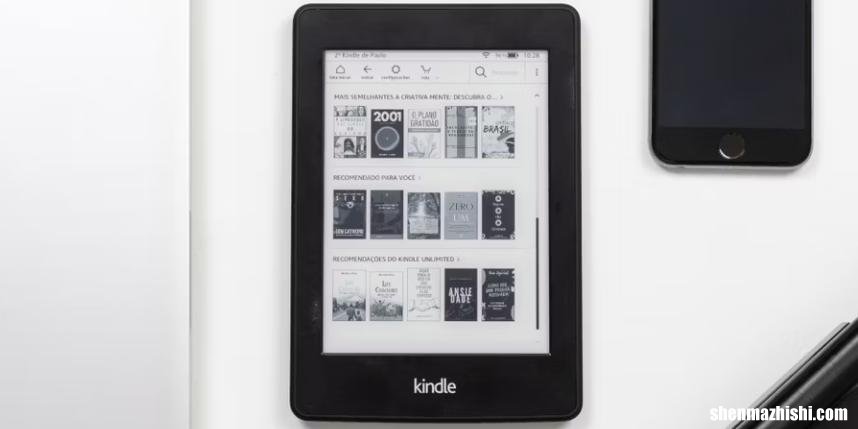
文章插图
无论是 Oasis、Paperwhite 还是 Basic , 都有两种重置Amazon Kindle 的方法 。第一个涉及重启 Kindle , 也称为软重置 。它使用默认系统值重新启动设备而不影响数据 。如果设备卡住或死机 , 使用Kindle Paperwhite 或 Oasis的用户可以按住电源按钮约 30 秒以重启设备 。如果设备菜单有效 , 请点击右上角的三个点 , 然后点击“设置” 。在菜单中 , 点击“设备选项”并选择“重新启动” 。’ 软重置应该让设备重新启动并运行 。
如果软重置在 Kindle 上不起作用 , 请进行硬重置
硬重置 , 也称为恢复出厂设置 , 将清除所有存储在 Kindle 上的书籍、文档和信息 , 并取消关联并注销关联的亚马逊帐户 , 因此请将此步骤作为最后的手段使用 , 并且不要忘记备份任何重要的事情 。该设备不会取消 Kindle Unlimited 订阅 , 但用户必须重新注册他们的设备 。点击三个点并选择“设置” , 点击“设备选项” , 然后选择“重置” 。’ Kindle 将提示用户重置将“删除所有下载或传输的内容” 。按右下角的“是”并等待几分钟 , 然后设备会擦除数据 ,
【Basic、Paperwhite和Oasis 如何重置您的Kindle】尽管 Kindle 适合长时间使用 , 但用户可能会遇到错误、错误或故障 。当 Kindle 屏幕没有响应、设备无法退出图书或未连接到 PC 或其他无线网络时 , 用户应执行软重置 。另一方面 , 如果错误导致 Kindle 无法使用 , 或者在出售设备或将其赠予他人之前 , 用户应该硬重置 Kindle 。随着Kindle 添加更多功能 , 它们可能更容易出现错误 , 但软重置或硬重置应该可以解决大多数问题 。但是 , 如果此基本故障排除步骤在Kindle上不起作用 , 请联系亚马逊支持 。
- 华为路由器中继频繁掉线
- 防水等级及耳机续航 华为Watch Buds规格参数评测
- 如何将信号对话转移到新手机,这应该只需要几分钟
- Galaxy Tab S8对比Galaxy Tab S7:你需要升级吗?
- 耳机IP防水等级划分图解 怎么看蓝牙耳机防水
- 哪种跑步耳机适合你 骨感耳机和入耳式有什么区别
- 游泳及运动使用耳机哪种好 入耳式与骨传导式耳机
- AirPodsPro2对比BeatsStudioBuds:那个值得入手
- 怎么选购VR设备,在购买VR耳机之前阅读此内容
